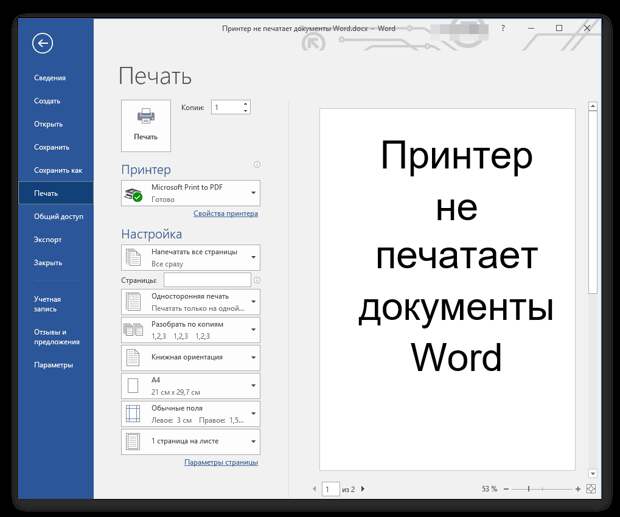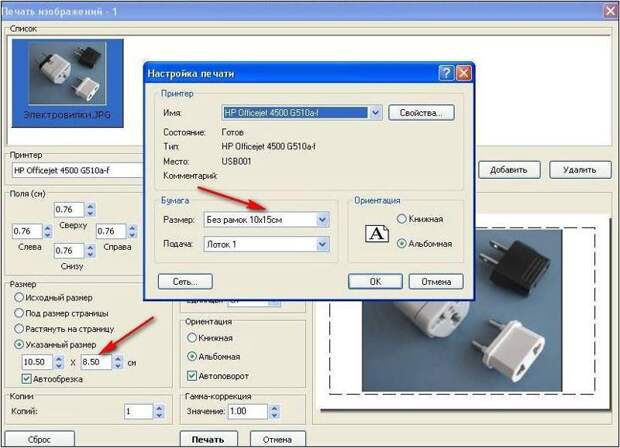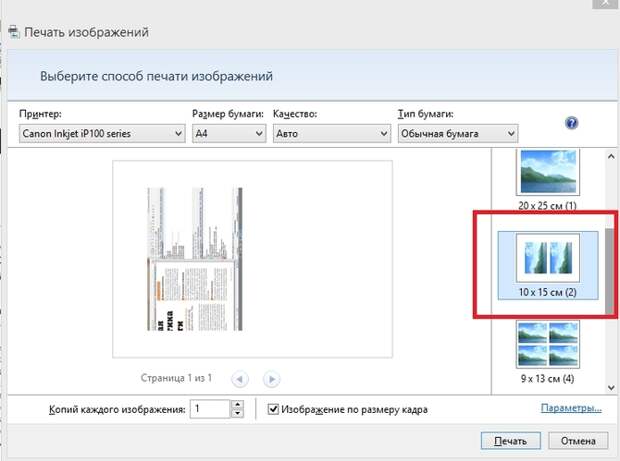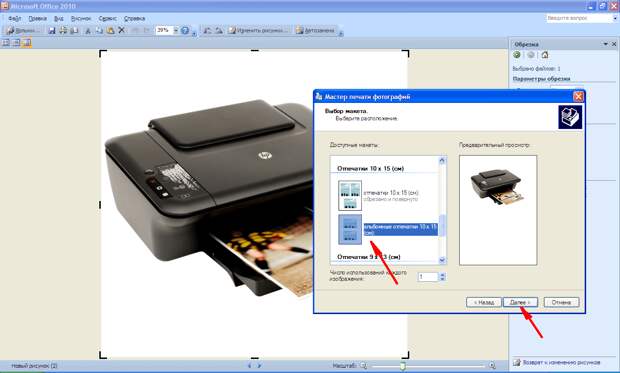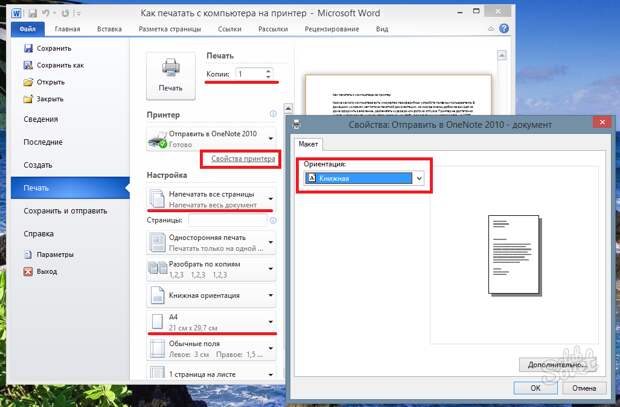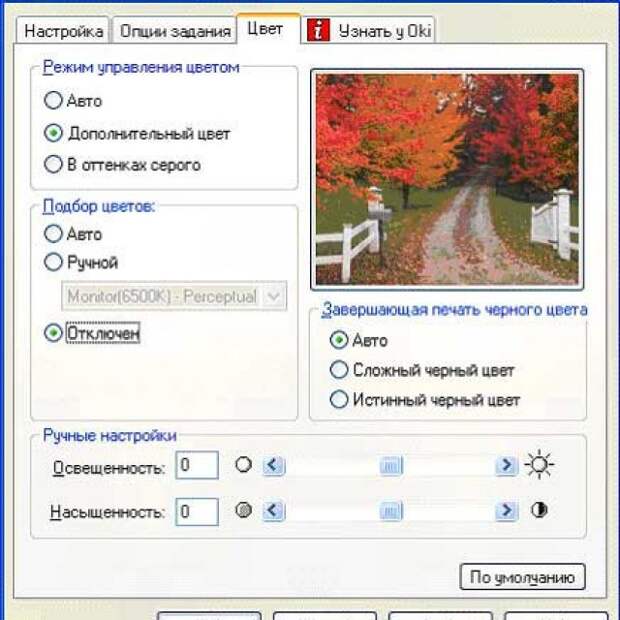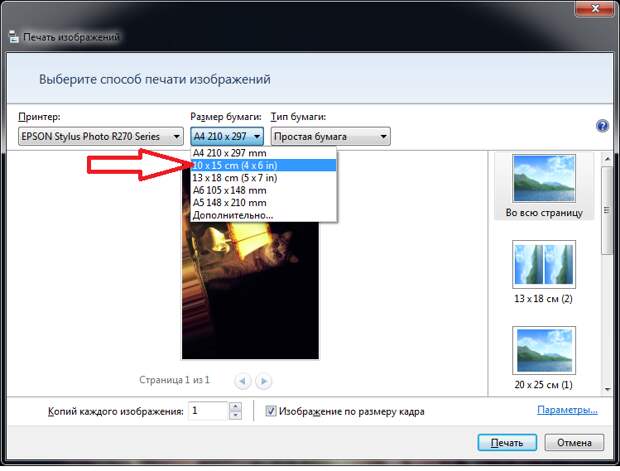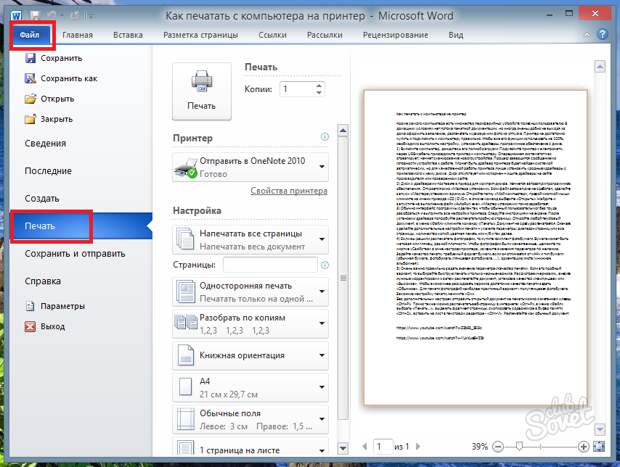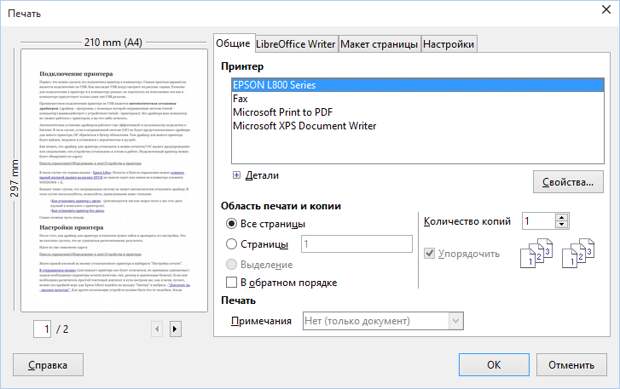Напечатать на принтере фотографию или текст с ПК можно несколькими способами. Также в статье будет рассмотрены способы двухсторонней печати и распечатки интернет страниц.
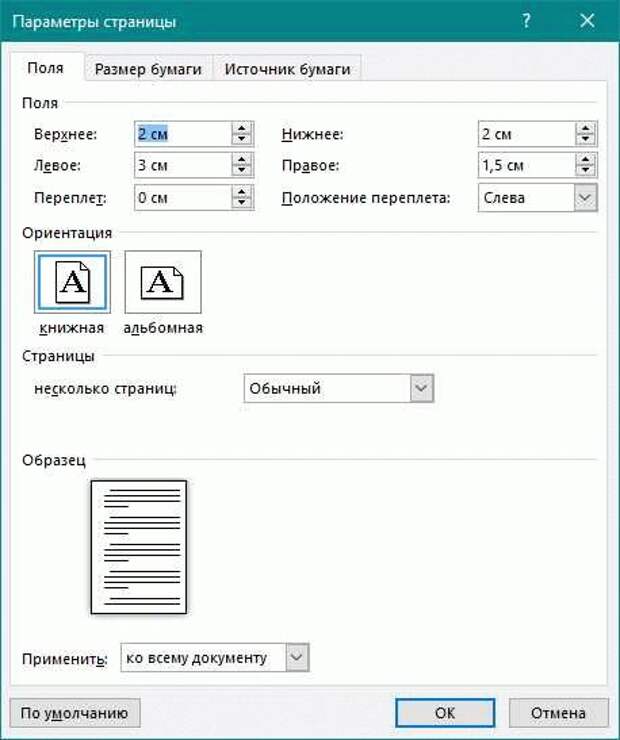
Далее:
Как распечатать текст на принтере с компьютера
Как печатать с компьютера на принтер? ПОДКЛЮЧЕНИЕ ПРИНТЕРА
В отличии от «древних» моделей принтеров, в новых само подключение к компьютеру упрощено.
Если раньше пользователю нужно было подсоединить устройство специализированным портом, и ждать пока система найдёт его и сделает все необходимые операции, то сегодня имеется 2 простейших метода подключения:
- Можно подключить устройство, воспринимая его, как сетевой
- Также имеется возможность определить вместо компьютера планшет или смартфон.
Кроме того, существует две разновидности самого подключения: локальное и сетевое.
Итак, первым делом убедитесь, что печатное устройство полностью отключено. Далее его необходимо кабелем подключить к компьютеру. А вот только теперь можно смело подключаться к питанию. Во многих современных принтерах имеется специальная функция «Plug and Play», способная в автоматическом режиме найти необходимый драйвер и установить его на ПК.
Если же данной функции нет, требуется установить на компьютер (планшет) специальный драйвер вручную. Как это сделать я сейчас расскажу:
- Вам потребуется подключиться принтером к порту
- Далее подключаем устройство к электропитанию
- Теперь на компьютере заходим в меню пуск, где слева видим «Устройства и принтеры»
- Там мы выбираем «Принтеры и факсы», а уже там находим пункт «Задачи…»
- Следующим шагом надо выбрать пункт «Установка принтера», после чего появится «Мастер установки…»
- В «Локальном принтере» убираем галочку с «Установки Plug and Play» и идём дальше
- В следующем окне перед вами появится выбор порта. Нужно выбрать LP
- Далее вам просто нужно следовать указаниям программы.
Если пользователь решил воспользоваться сетевым способом установки драйвера, то тут есть один небольшой нюанс:
В «Мастере установки» требуется выбрать пункт под именованием «Сетевой принтер»
В появившемся списке необходимо найти свою модель
Создайте определённое имя принтера, которое другие пользователи будут знать. Если имя не будет задано, то все документы будут отправляться именно на это устройство печати.
Установка основных параметров принтера перед печатью
Чтобы корректно напечатать определенный документ (рисунок, график или фото), в любом принтере предусмотрено несколько возможных изменяемых вариантов формирования картинки. Соответствующие настройки выполняются непосредственно перед отправкой файла на печать.
- Разрешение (dpi). Пожалуй, это главный параметр. Количество точек на квадратный дюйм оказывает огромное влияние на качество картинки. Для печати текста значение 300 dpi будет достаточным. Для графических иллюстраций – 600 dpi, для фото – 1200.
- Формат бумаги. Такая настройка определяет доступные для печати варианты размера листов. Самый популярный и повсеместно распространенный – А4. Устанавливать параметр нужно в зависимости от задачи.
- Количество страниц. Критерий актуален при распечатывании больших текстовых документов. Можно отправить в печать сразу весь файл целиком или только некоторые страницы (указываются через тире или запятую).
- Поля. Этот параметр отвечает за размер отступа по краям страницы. Если такое расстояние будет слишком маленьким – восприятие информации станет более сложным для читателя. Кроме того, если поля менее 0,5 см, то такой лист не будет распечатан большинством принтеров.
- Ориентация. Имеется ввиду книжное или альбомное расположение листа при печати.
- Количество страниц на листе. Можно указать самое разное значение. Большое количество страниц текста на одном листе удобно, если, к примеру, речь идет о распечатке шпаргалок.
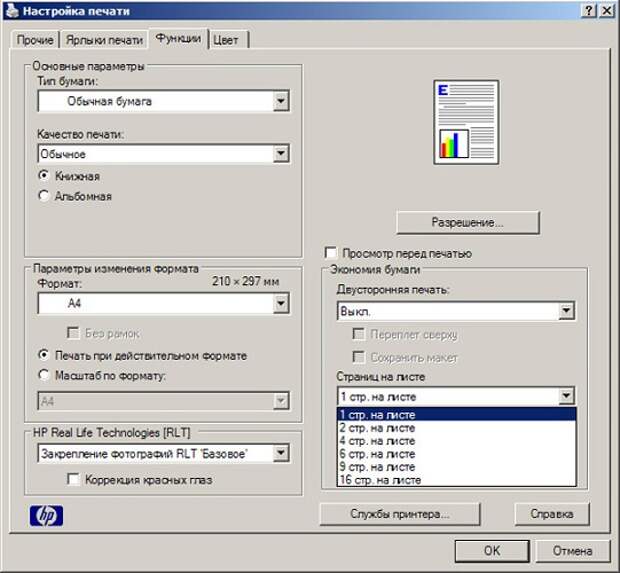
Кроме того, можно установить односторонний или двухсторонний способ распечатывания (актуально для моделей, предусматривающих такую возможность, например, Canon Pixma mg3140), а также выбрать опцию разбора по копиям, которая удобна при выводе на бумагу нескольких экземпляров многостраничного документа.